Créer et paramétrer Mondial Relay
Optimisez l'expérience d'achat avec Vivlab et Mondial Relay en proposant plus de 11 000 Points Relais® en France.

Mondial Relay est un service de livraison qui permet à vos clients de récupérer leurs commandes dans un point relais proche de chez eux. L'intégration de Mondial Relay à votre plateforme e-commerce améliore l'expérience client en offrant une option de livraison flexible et économique.
Dans cet article, nous vous expliquons comment configurer et activer Mondial Relay sur votre boutique en ligne.
Créer un compte Pro chez Mondial Relay
Rendez-vous sur le site officiel de Mondial Relay.
Créez un compte professionnel en remplissant le formulaire d'inscription.
Une fois votre compte créé, connectez-vous pour accéder à votre tableau de bord Mondial Relay Connect.
Dans le menu, allez dans Administation > Configuration de API.
Dans Paramètrage des API, sélectionnez API Version V2.0.
Notez vos paramètres de production, composés de Brand ID API, Login API et Mot de passe API
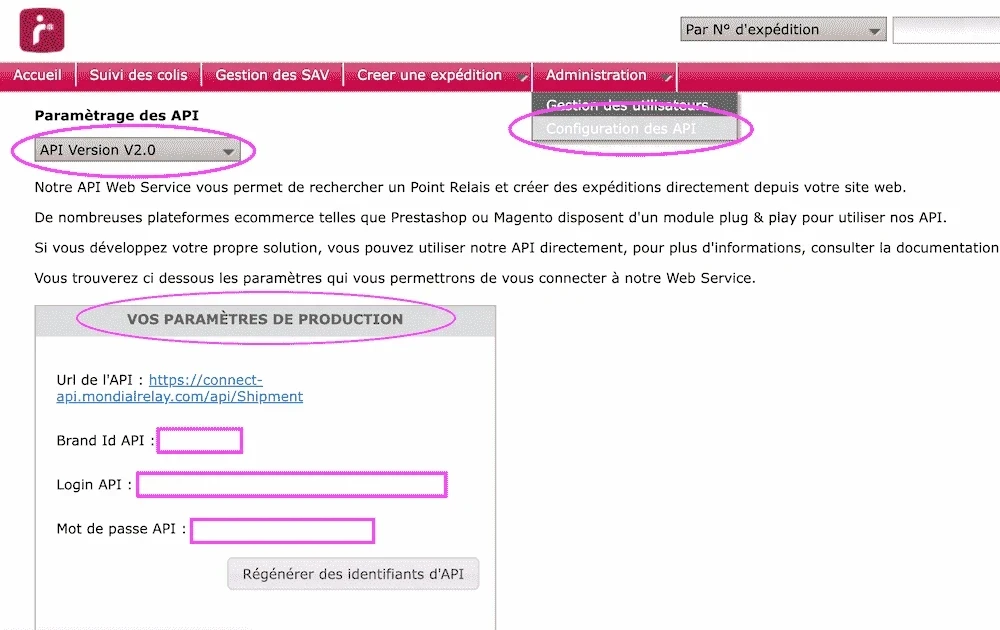
Activer Mondial Relay dans Vivlab
Connectez-vous au tableau de bord Vivlab.
Accédez à la section Paramètres > Transporteurs > Mondial Relay.
Saisissez les paramètres de production récupérés à l'étape précédente
⚠️ Attention : renseignez les paramètres de production donnés par Mondial Relay, et non les paramètres de test.
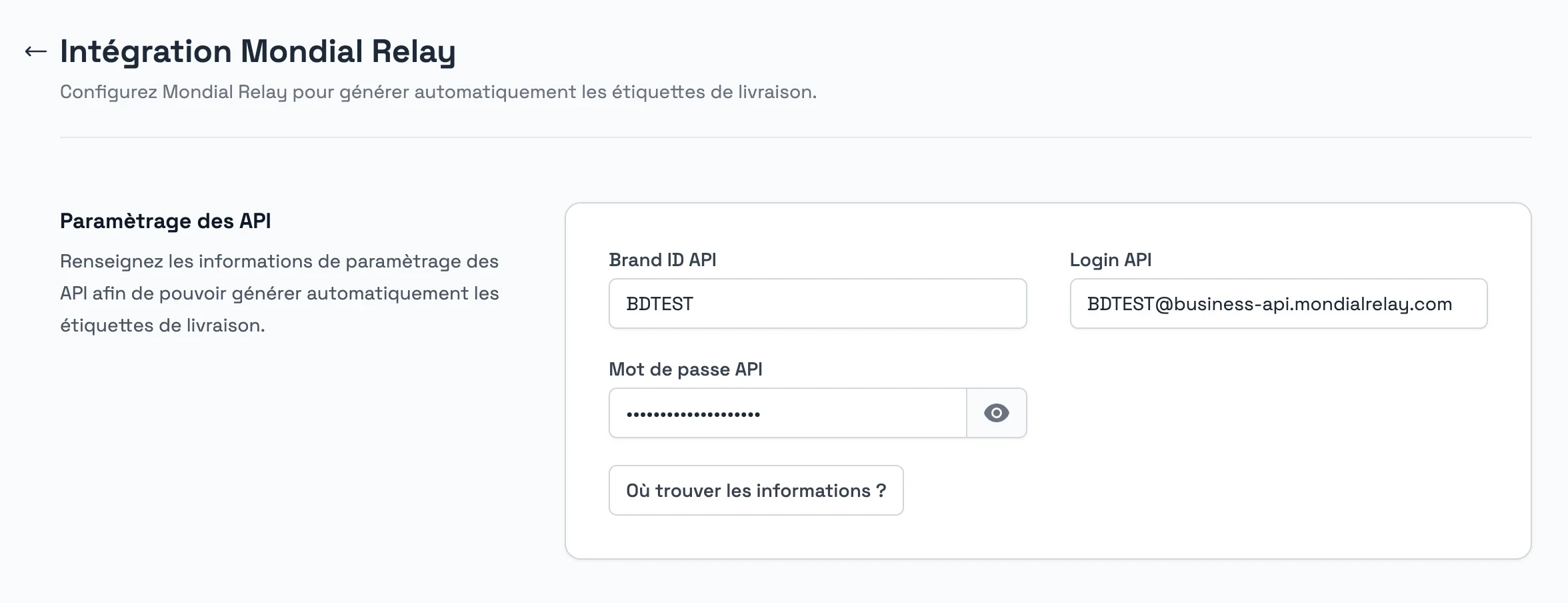
Créer une livraison Mondial Relay
Connectez-vous au tableau de bord Vivlab.
Accédez à la section E-commerce > Tarifs de livraison
Renseignez les informations suivantes :
Le nom de la livraison (ex : Mondial Relay)
Type de livraison: Livraison Mondial Relay
Sélectionnez les pays dans lesquels Mondial Relay sera disponible.
Tarification : Saisissez le montant de la livraison
Enregistrez vos paramètres.
⚠️ Sélectionnez bien "Livraison Mondial Relay" dans le type de livraison afin que la carte permettant de sélectionner un point relais apparaisse bien dans le tunnel de paiement.
Pour simplifier la saisie des montants en fonction du poids, vous pouvez cliquer sur "Générer automatiquement la tarification Mondial Relay".
Vos clients pourront sélectionner Mondial Relay, puis le point de leur choix dans le tunnel de paiement.
Générer les bons d'envoi
⚠️ S'il s'agit de vos premiers envois, ou bien que vous n'arrivez pas à générer les bons, créditez votre compte pro Mondial Relay. Les frais d'envoi de chaque bon seront automatiquement déduits de ce crédit. N'hésitez pas à consulter votre solde régulièrement.
Ensuite, pour générer les bons d'envoi Mondial Relay, c'est tout simple :
Rendez-vous dans le tableau des Commandes de votre tableau de bord Vivlab.
Sélectionnez la commande.
Dans le menu Gestion de la commande, cliquez sur le bouton Créer l'étiquette Mondial Relay.
Vérifiez que toutes les infos sont complètes et cohérentes, puis cliquez sur Créer l'étiquette d'expédition.
Téléchargez le bon d'envoi et collez-le sur le colis.
Votre client sera informé par Mondial Relay de la progression de l'envoi. Vous pourrez retrouver les informations de suivi à tout moment dans la fiche de la commande.
